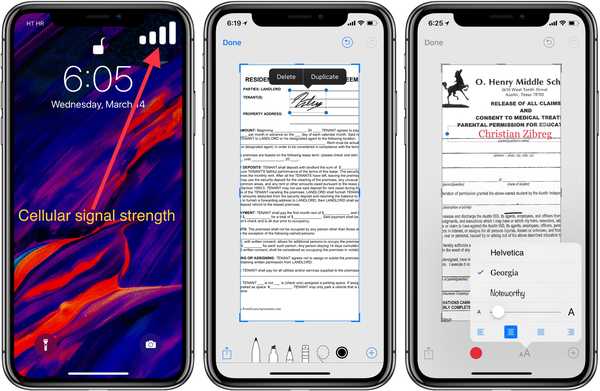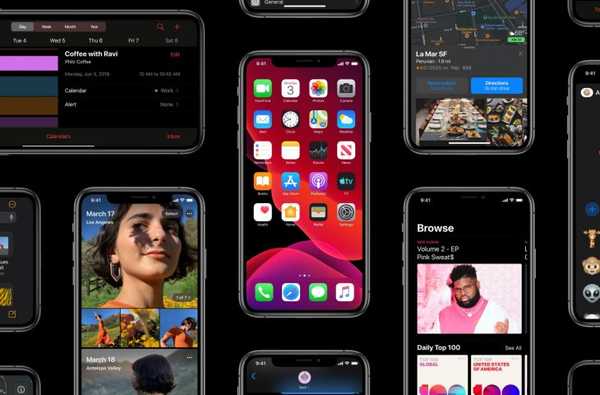Du kanske känner till att det redan finns en funktion i iOS som gör att du kan skriva in dina frågor till Siri istället för att använda röstkommandon. Det är ganska praktiskt för de situationer när du talar högt inte är ett alternativ eller Siri misslyckas med att känna igen det du sa. Från och med iOS 10 inkluderar Siri en funktion "Kanske sa du".
Utnyttjar maskininlärning och artificiell intelligens föreslår det korrigeringar för feluttalningar eller felaktigt erkända frågor. I det här inlägget lär du dig att utnyttja denna funktion för att undvika att manuellt korrigera eventuella feluttalade ord.
Hur man använder Siri-förslag för feluttalade frågor
1) Tryck och håll ner Hem -knappen för att påkalla Siri och sedan säga högt vad du vill. I mitt exempel ville jag fråga Siri om avståndet mellan Jorden och Mars, men felaktigt uttalade Mars namn som "marmor".
2) Rätt under vad du just sa till Siri, ser du ett alternativ som läser Klicka för att redigera. Klicka på den för att gå in i Sirys manuella skrivningsläge.
3) Om Siri har upplevt problem med att förstå din fråga på grund av dålig grammatik, udda meningsstruktur eller felaktiga uttalade ord, ser du några förslag på vad du förmodligen ville säga. Om du ser en föreslagen fråga som förmedlar det du vill ställa, klicka helt enkelt på den och Siri kör frågan och visar resultaten.

I mitt fall tappade jag på det andra inlägget i listan som återspeglar vad jag frågade Siri om.
"Avståndet från jorden till Mars är cirka 1,7 astronomiska enheter," sade Siri och lägger upp relaterade enhetsomvandlingar och grafer från Wolfram Alpha-sökmotorn.
RELATERAD: Skriva in dina frågor till Siri istället för att använda röstkommandon
Om inget av förslagen stämmer överens med vad du ville fråga, klicka på Klicka för att redigera och fråga igen skriftligt genom att använda ditt iPhone-tangentbord för att redigera din första fråga eller fixa eventuella felstavningar.
Naturligtvis kan du också redigera tidigare frågor genom att skriva eller välja mellan föreslagna frågor: helt enkelt dra ner i Siri-gränssnittet för att se dina tidigare frågor.

Om du inte vill att Siri ska ge röståterkoppling till dig ställer du in Inställningar → Siri & Sök → Röståterkoppling att antingen Kontroll med ringomkopplare eller Endast handsfree.
välja Kontroll med ringomkopplare låter dig tystna Siri genom att växla till din iPhone: s Mute-switch. De Endast handsfree alternativet begränsar röståterkopplingen till röstkommandot Hey Siri och när din iPhone är ansluten till en Bluetooth-utgångsenhet eller CarPlay.
Hur gillar du det lilla Siri-tipset?